cad怎么插入图片 cad 插入图片的方法
更新时间:2023-04-23 13:00:44作者:yang
很多新手用户在使用cad这款软件的时候,很多操作都不知道要如何下手,比如近日有用户想要在cad中插入图片,但是却不知道要怎么插入,可以通过工具栏中的插入来进行操作,接下来就给大家讲述一下cad怎么插入图片给大家您参考吧。
具体步骤如下:
1、首先在电脑上打开CAD软件,然后在CAD软件的上方工具栏中选择“插入”-“光栅图像参照”。
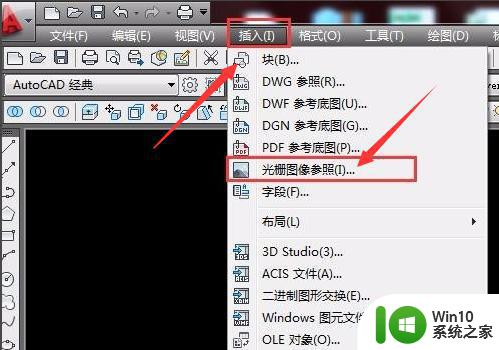 22、接下来选择自己需要插入的图片。
22、接下来选择自己需要插入的图片。
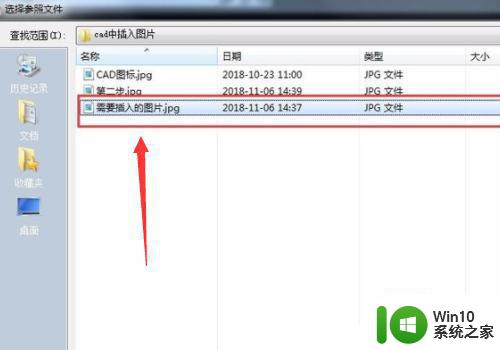 33、接下来确认需要插入的图片,没有什么问题就点击“确定”即可。
33、接下来确认需要插入的图片,没有什么问题就点击“确定”即可。
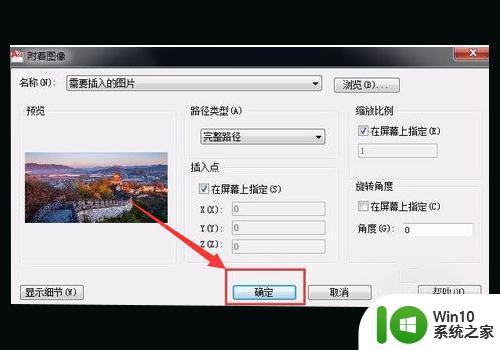 44、接下来在CAD中用鼠标左键点击,就会出现一个框,然后移动十字光标,这个框会变大或变小,选择好大小再点击下鼠标左键。
44、接下来在CAD中用鼠标左键点击,就会出现一个框,然后移动十字光标,这个框会变大或变小,选择好大小再点击下鼠标左键。
 55、然后就会看到图片插入进来了。
55、然后就会看到图片插入进来了。

上述给大家讲解的便是cad 插入图片的方法的详细方法,是不是挺简单呢,有需要的小伙伴们可以学习上面的方法来插入就可以了。
cad怎么插入图片 cad 插入图片的方法相关教程
- wps我插入的图片怎么都没有了 wps中插入的图片突然消失了
- PDF插入图片的方法 PDF插入图片步骤
- wps删除插入图片的背景 wps 删除插入图片的背景方法
- excel怎么插入图片 Excel插入图片的快捷键是什么
- wps在哪里插入图片 wps怎么在文档中插入图片
- wpsppt怎么插入图片占位符 wps ppt怎么插入图片占位符
- wps如何插图片 wps如何插入图片
- wps批注里为何不可以插入图片 wps批注为什么不能插入图片
- word怎么插入图片 word如何插入图片
- wpsppt怎么插入图片 wps ppt如何插入图片
- wps怎么把文字插入到图片中 wps文字如何插入到图片中
- wps页眉插入图片 wps页眉插入图片的步骤
- U盘装机提示Error 15:File Not Found怎么解决 U盘装机Error 15怎么解决
- 无线网络手机能连上电脑连不上怎么办 无线网络手机连接电脑失败怎么解决
- 酷我音乐电脑版怎么取消边听歌变缓存 酷我音乐电脑版取消边听歌功能步骤
- 设置电脑ip提示出现了一个意外怎么解决 电脑IP设置出现意外怎么办
电脑教程推荐
- 1 w8系统运行程序提示msg:xxxx.exe–无法找到入口的解决方法 w8系统无法找到入口程序解决方法
- 2 雷电模拟器游戏中心打不开一直加载中怎么解决 雷电模拟器游戏中心无法打开怎么办
- 3 如何使用disk genius调整分区大小c盘 Disk Genius如何调整C盘分区大小
- 4 清除xp系统操作记录保护隐私安全的方法 如何清除Windows XP系统中的操作记录以保护隐私安全
- 5 u盘需要提供管理员权限才能复制到文件夹怎么办 u盘复制文件夹需要管理员权限
- 6 华硕P8H61-M PLUS主板bios设置u盘启动的步骤图解 华硕P8H61-M PLUS主板bios设置u盘启动方法步骤图解
- 7 无法打开这个应用请与你的系统管理员联系怎么办 应用打不开怎么处理
- 8 华擎主板设置bios的方法 华擎主板bios设置教程
- 9 笔记本无法正常启动您的电脑oxc0000001修复方法 笔记本电脑启动错误oxc0000001解决方法
- 10 U盘盘符不显示时打开U盘的技巧 U盘插入电脑后没反应怎么办
win10系统推荐
- 1 番茄家园ghost win10 32位官方最新版下载v2023.12
- 2 萝卜家园ghost win10 32位安装稳定版下载v2023.12
- 3 电脑公司ghost win10 64位专业免激活版v2023.12
- 4 番茄家园ghost win10 32位旗舰破解版v2023.12
- 5 索尼笔记本ghost win10 64位原版正式版v2023.12
- 6 系统之家ghost win10 64位u盘家庭版v2023.12
- 7 电脑公司ghost win10 64位官方破解版v2023.12
- 8 系统之家windows10 64位原版安装版v2023.12
- 9 深度技术ghost win10 64位极速稳定版v2023.12
- 10 雨林木风ghost win10 64位专业旗舰版v2023.12